Cómo Fijar la Batería de tu Laptop de Forma Sencilla y Segura
¿Tienes problemas con la batería de tu laptop? Es común que, con el paso del tiempo, la duración de la batería de tu computadora portátil disminuya. Esto puede afectar seriamente la movilidad y la productividad de los usuarios. Sin embargo, antes de invertir en una batería nueva, hay algunos pasos que puedes seguir para fijar la batería de tu laptop de forma sencilla y segura.
En este artículo, te proporcionaremos una guía paso a paso para que puedas solucionar los problemas comunes de la batería de tu laptop. Desde ajustar la configuración de energía hasta verificar el estado de la batería y calibrarla, estos consejos te ayudarán a prolongar la vida útil de tu batería y a ahorrar dinero en el proceso. Sigue leyendo para descubrir cómo fijar la batería de tu laptop de forma sencilla y segura.
Consejos prácticos para prolongar la vida útil de la batería de tu laptop
Consejos para prolongar la vida útil de la batería de tu laptop
1. Ajusta el brillo de la pantalla: Uno de los mayores consumidores de energía en una laptop es la pantalla. Ajustar el brillo de la pantalla al nivel más bajo que sea cómodo para ti puede ayudar a prolongar la vida útil de la batería.
2. Desconecta los dispositivos externos: Si tienes dispositivos externos conectados a tu laptop, como ratón, teclado o unidad externa, desconéctalos si no los estás usando. Estos dispositivos también consumen energía y pueden disminuir la duración de la batería.
3. Cierra las aplicaciones innecesarias: Si tienes varias aplicaciones abiertas al mismo tiempo, tu laptop estará utilizando más energía para mantenerlas en funcionamiento. Cierra las aplicaciones que no estés usando para prolongar la vida útil de la batería.
4. Usa el modo de ahorro de energía: La mayoría de las laptops tienen un modo de ahorro de energía que puedes activar para reducir el consumo de energía. Este modo limita el rendimiento de la laptop, pero puede ser útil cuando necesitas que la batería dure más tiempo.
Mira También Cómo Realizar una Evaluación Eficiente de una Laptop Usada.
Cómo Realizar una Evaluación Eficiente de una Laptop Usada.- Activar el modo de ahorro de energía en Windows: Para activar el modo de ahorro de energía en Windows, ve a Configuración -> Sistema -> Energía y suspensión. Desde aquí, puedes seleccionar el modo de ahorro de energía.
- Activar el modo de ahorro de energía en Mac: Para activar el modo de ahorro de energía en Mac, ve a Preferencias del sistema -> Ahorro de energía. Desde aquí, puedes seleccionar el modo de ahorro de energía.
5. Usa la batería regularmente: Si no usas la batería de tu laptop con regularidad, puede perder su capacidad de retener una carga completa. Usa la batería al menos una vez al mes para mantenerla en buen estado.
6. Almacenamiento adecuado: Si tienes que almacenar la batería durante un período prolongado de tiempo, asegúrate de que esté en un lugar fresco y seco. Las baterías pueden descargarse más rápidamente cuando se almacenan en condiciones extremas de temperatura o humedad.
7. Actualiza los controladores: Los controladores son programas que permiten que el hardware de tu laptop funcione correctamente. Mantén tus controladores actualizados para asegurarte de que la batería esté funcionando de manera eficiente.
- Actualizar controladores en Windows: Para actualizar los controladores en Windows, ve a Administrador de dispositivos y busca el hardware que deseas actualizar. Haz clic derecho sobre el hardware y selecciona "Actualizar controlador".
- Actualizar controladores en Mac: Para actualizar los controladores en Mac, abre App Store y haz clic en "Actualizaciones". Desde aquí, puedes actualizar todos tus controladores.
8. Evita las temperaturas extremas: Las baterías pueden descargarse más rápidamente cuando están expuestas a temperaturas extremas. Evita exponer tu laptop a temperaturas extremadamente frías o calientes.
9. Usa un enfriador de laptop: Si tu laptop se calienta demasiado, puede reducir la duración de la batería. Usa un enfriador de laptop para mantener la temperatura de tu laptop bajo control.
10. Reemplaza la batería cuando sea necesario: Si tu batería ya no retiene una carga completa, puede ser hora de reemplazarla. Las baterías tienen una vida útil limitada, y eventualmente necesitarás reemplazarlas para mantener tu laptop funcionando correctamente.
 Aprende a Escribir el Símbolo Slash en tu Laptop.
Aprende a Escribir el Símbolo Slash en tu Laptop.COMO SOLDAR con ESTAÑO BATERIAS o CELDAS 18650
NO LE HAGAS ESTO a la batería de tu celular
¿Por qué es importante fijar correctamente la batería de tu laptop?
Es importante fijar correctamente la batería de tu laptop por varias razones:
- Evita que la batería se suelte durante el uso, lo que puede causar daños en el interior de la computadora y en la misma batería.
- Asegura una conexión adecuada entre la batería y la placa madre, lo que permite el suministro de energía eléctrica sin interrupciones.
- Previene el desgaste prematuro de los contactos de la batería y de la placa madre, lo que prolonga la vida útil de ambos componentes.
- Reduce el riesgo de cortocircuitos y sobrecalentamiento, lo que puede dañar la batería y otros componentes de la computadora.
Para fijar correctamente la batería de tu laptop, sigue estos pasos:
- Asegúrate de que la batería esté completamente cargada antes de instalarla.
- Desconecta la laptop de la fuente de energía eléctrica y apágala completamente.
- Ubica la ranura de la batería en la parte posterior o inferior de la laptop.
- Coloca la batería en la ranura y presiona suavemente hasta que encaje en su lugar.
- Asegúrate de que la batería esté fija y no se mueva al mover la laptop.
- Vuelve a encender la laptop y comprueba que la batería esté funcionando correctamente.
¿Cómo saber si la batería de tu laptop está mal fijada?
Para saber si la batería de tu laptop está mal fijada, sigue estos pasos:
- Apaga tu laptop y desconecta el cargador.
- Voltea la laptop y busca la ranura donde se encuentra la batería.
- Retira la batería con cuidado.
- Inspecciona la ranura y la batería en busca de daños o suciedad.
- Limpia la ranura y la batería con un paño suave y seco, y asegúrate de que no quede suciedad ni residuos.
- Vuelve a colocar la batería en su lugar y presiona hasta que escuches un clic que indique que está bien fijada.
- Enciende tu laptop y comprueba si la batería está funcionando correctamente.
Si después de realizar estos pasos la batería sigue sin funcionar correctamente, es posible que esté dañada y necesite ser reemplazada.
¿Cuáles son los pasos para fijar la batería de tu laptop de forma segura?
Para fijar la batería de tu laptop de forma segura, sigue estos pasos:
1. Apaga completamente la laptop y desconecta el cable de alimentación.
2. Voltea la laptop y busca la ranura de la batería.
3. Desbloquea la batería si es necesario. Algunas laptops tienen un botón de liberación que debes presionar para desbloquearla, mientras que otras tienen una palanca que debes mover.
4. Extrae la batería con cuidado de la ranura.
5. Limpia los contactos de la batería y de la ranura con un paño suave o un hisopo de algodón. Asegúrate de que no quede suciedad ni residuos de polvo en los contactos.
6. Vuelve a colocar la batería en la ranura asegurándote de que encaje correctamente y esté ajustada. Si la batería no encaja adecuadamente, no la fuerces. Intenta retirarla y volver a colocarla cuidadosamente.
7. Bloquea la batería si es necesario.
8. Enciende la laptop y comprueba que la batería esté funcionando correctamente.
 Cómo escanear un código QR desde tu laptop.
Cómo escanear un código QR desde tu laptop.Siguiendo estos pasos, podrás fijar la batería de tu laptop de forma segura y evitar posibles daños en el dispositivo.
¿Qué precauciones debes tomar al fijar la batería de tu laptop?
Al fijar la batería de tu laptop, es importante tomar ciertas precauciones para evitar dañar tanto la batería como la laptop. A continuación, se presentan algunas recomendaciones:
1. Apaga tu laptop antes de fijar la batería. Es importante que tu laptop esté apagada antes de retirar o fijar la batería. Esto evitará que se generen cortocircuitos o daños en los componentes electrónicos.
2. Desconecta el cargador de la laptop. Antes de fijar la batería, asegúrate de que el cargador de la laptop esté desconectado. De esta manera, evitarás posibles descargas eléctricas.
3. Limpia la zona de la batería. Antes de fijar la batería, asegúrate de que la zona donde se conecta esté limpia y libre de polvo o residuos que puedan interferir en la conexión.
4. Alinea correctamente la batería. Al fijar la batería, asegúrate de alinearla correctamente con la ranura. Una vez que esté alineada, presiona suavemente hacia abajo hasta que encaje en su lugar.
Mira También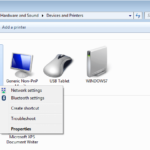 Cómo Emparejar Dispositivos Bluetooth con una Laptop
Cómo Emparejar Dispositivos Bluetooth con una Laptop5. Verifica que la batería esté fija. Una vez que hayas fijado la batería, verifica que esté firmemente en su lugar y no se mueva. Si la batería está suelta, es posible que no haga contacto correctamente y la laptop no funcione adecuadamente.
En resumen, al fijar la batería de tu laptop, es importante apagarla previamente, desconectar el cargador, limpiar la zona de conexión, alinear y fijar correctamente la batería, y verificar que esté firmemente en su lugar. Siguiendo estas precauciones, podrás mantener tu laptop y batería en buen estado por más tiempo.
Resumen
En conclusión, mantener en buen estado la batería de tu laptop es fundamental para garantizar su correcto funcionamiento y prolongar su vida útil. Con los consejos que te hemos brindado en este artículo, podrás fijar la batería de tu laptop de forma sencilla y segura.
Recuerda: siempre es importante seguir las recomendaciones del fabricante y evitar prácticas que puedan dañar la batería, como sobrecargarla o dejarla sin uso durante mucho tiempo.
Una buena opción para cuidar la batería de tu laptop es utilizar programas que te permiten controlar su consumo y optimizar su rendimiento. Además, también puedes considerar la posibilidad de adquirir una batería adicional para tener un respaldo en caso de emergencias.
En resumen, siguiendo estas recomendaciones lograrás mantener tu laptop en buen estado por más tiempo y evitarás gastos innecesarios por reparaciones o reemplazos de baterías.
Mira También Cómo Conectar AirPods a tu Laptop de Forma Rápida y Eficaz.
Cómo Conectar AirPods a tu Laptop de Forma Rápida y Eficaz.Comparte este artículo con tus amigos
Si te ha gustado este artículo sobre cómo fijar la batería de tu laptop, no dudes en compartirlo con tus amigos en las redes sociales. ¡Ayúdanos a difundir estos valiosos consejos para el mantenimiento de PC!
Además, si tienes alguna pregunta o comentario sobre este tema, te invitamos a dejarlo en la sección de comentarios. También puedes ponerte en contacto con nosotros si deseas más información o asesoramiento en materia de mantenimiento de PC. ¡Estaremos encantados de ayudarte!
Si quieres conocer otros artículos parecidos a Cómo Fijar la Batería de tu Laptop de Forma Sencilla y Segura puedes visitar la categoría Tutoriales.
Deja una respuesta

¡Más Contenido!